Плани розвитку в Collaborator
В LMS Collaborator є можливість створювати Індивідуальні плани розвитку (або просто Плани розвитку), які розраховані на конкретного користувача на певний період часу, та Глобальні плани розвитку, які можуть бути розраховані на певний відділ чи всю компанію, і також мають свій плановий термін проходження, наприклад, поточний рік.
Глобальний план розвитку є певним загальним планом розвитку компанії, розрахований на певний період часу, наприклад, на рік. Він може бути призначений усім працівникам компанії, окремому підрозділу, тощо. Для кожного користувача можуть бути різні завдання в рамках глобального плану розвитку, але його параметри для всіх виконавців однакові. Глобальних планів розвитку може бути декілька. Детальніше в статті Глобальні плани розвитку.
Індивідуальні плани розвитку формуються самим працівником, його керівником або Адміністратором порталу. Такі плани розраховані на конкретного користувача на певний період часу. Планів розвитку в кожного користувача може бути декілька. Як і до Глобальних планів, в них можна додати проходження навчального курсу, програми чи інших ресурсів на платформі Collaborator і будь-яку іншу задачу у вигляді письмового опису зі вказанням того, хто її оцінюватиме. Кожен пункт плану може мати дедлайн, тип - "Зовнішнє навчання", "Тренінг" чи будь-що інше. Детальніше в статті Індивідуальні плани розвитку.
- Доступ до функціоналу відкривається за модулем IndividualPlan
- Доступ до адмін налаштувань за дозволом Користувач може керувати індивідуальними планами
- Для керівників повинно бути ввімкнено дозвіл - Керувати індивідуальними планами своїх підлеглих
Сторінка планів розвитку користувача
Доступ до Планів розвитку користувача можна отримати із Таблиці планів розвитку:

При переході адміністратору відкриється сторінка, де відображається інформація про користувача, про Плани розвитку та Глобальні плани розвитку, на які користувача було призначено.
(1) - інформація про користувача - аватар, ПІБ, атрибути;
(2) - фільтр Планів розвитку: Активні, Неактивні, Виконані;
(3) - картка Плану розвитку;
(4) - плановий період проходження Плану розвитку;
(5) - кнопка переходу до завдань Плану розвитку;
(6) - редагування Плану розвитку;
(7) - видалення Плану розвитку у користувача;
(8) - пошук Плану розвитку по назві;
(9) - створення нового Плану розвитку для користувача.
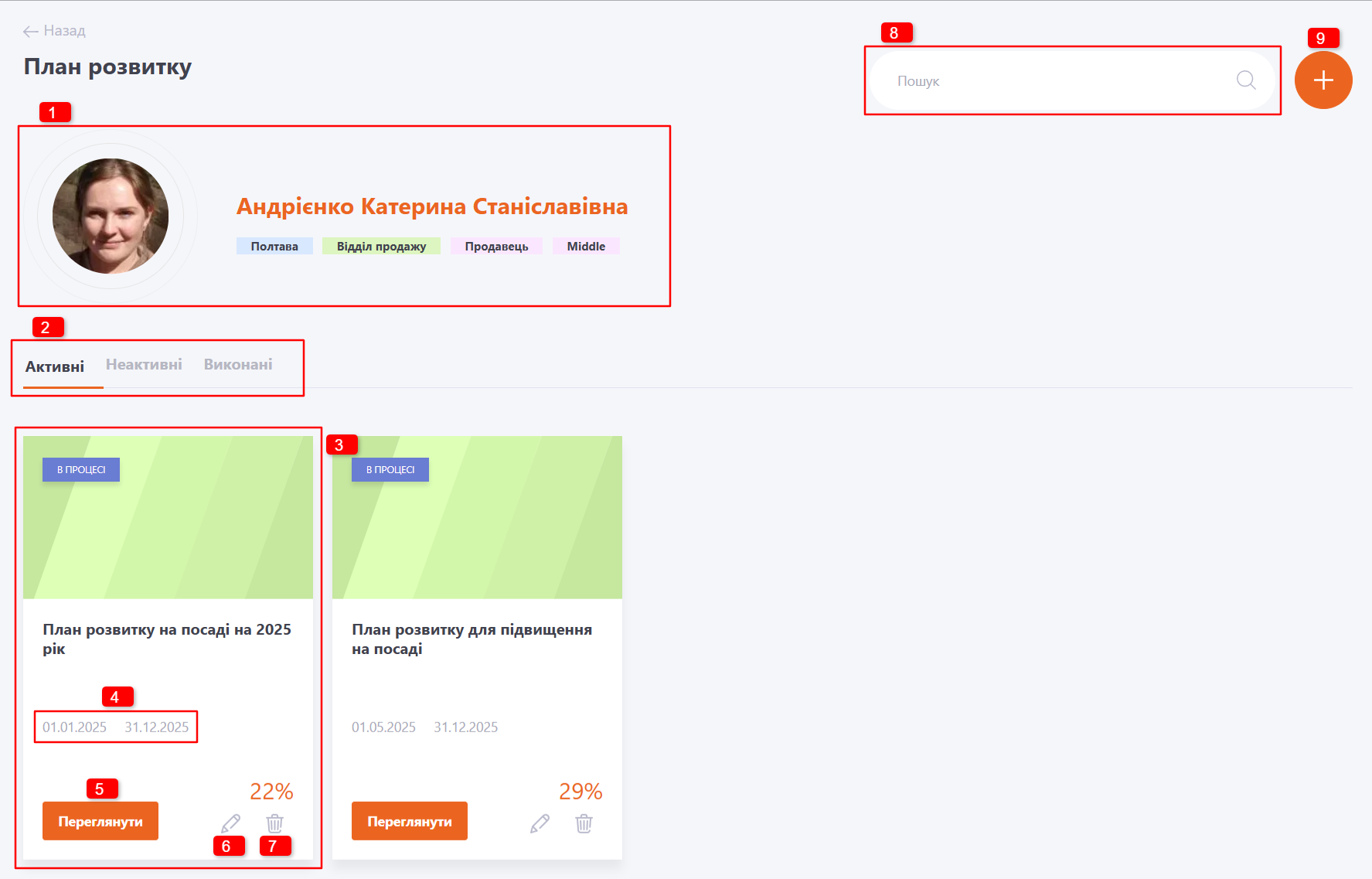
При спробі видалення Плану розвитку адміністратор отримає попередження, що усі призначені в плані завдання будуть безповоротно видалені з історії навчання користувача:
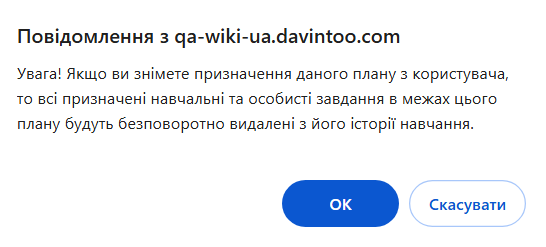
Перегляд Плану розвитку користувача
Зі сторінки Планів розвитку користувача можна перейти до перегляду конкретного плану розвитку (індивідуального чи глобального) по кнопці "Переглянути". На сторінці Плану розвитку буде відображена інформація про завдання в обраному плані, налаштування для редагування та додавання завдань.
(1) - назва Плану розвитку, плановий період його проходження та вартість навчання (відображається, якщо було встановлено бюджет навчання або вартість навчання хоча б для однієї із особистих задач);
(2) - пошук по назві завдання в Плані розвитку;
(3) - прогрес виконання списку завдань;
(4) - фільтр завдань: Всі, Невиконані, Виконані;
(5) - список призначених для виконання завдань з описом і статусами. Можна також редагувати завдання, видалити з ПР, переглянути звіт з тестування;
(6) - Блоки завдань - відображення блоків завдань, які встановлюються на етапі додавання Особистих завдань чи додавання Навчальних завдань в План розвитку. При виборі одного з блоків будуть відображені тільки завдання, які відносяться до цього блоку;
(7) - додавання завдань із заздалегідь створеного Набору;
(8) - вивантаження в Excel-файл зі звітом у форматі .xlsx;
(9) - кнопка Додати завдання (детальніше в Додавання завдань в План розвитку, Додавання Особистих завдань в План розвитку).
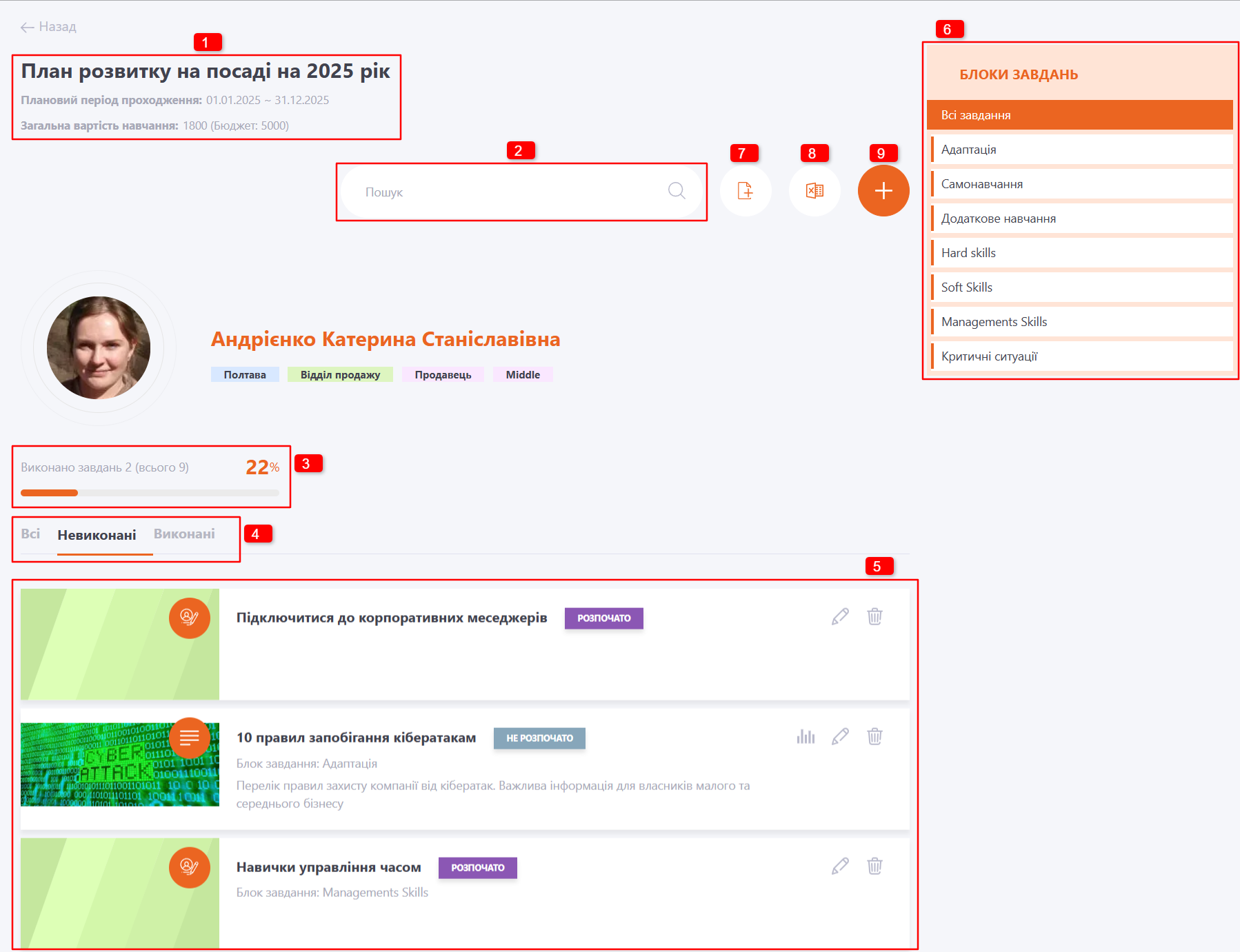
При вивантаженні в Excel (8) отримаємо файл, в якому також відображаються блоки Плану розвитку, якщо їх було вказано.
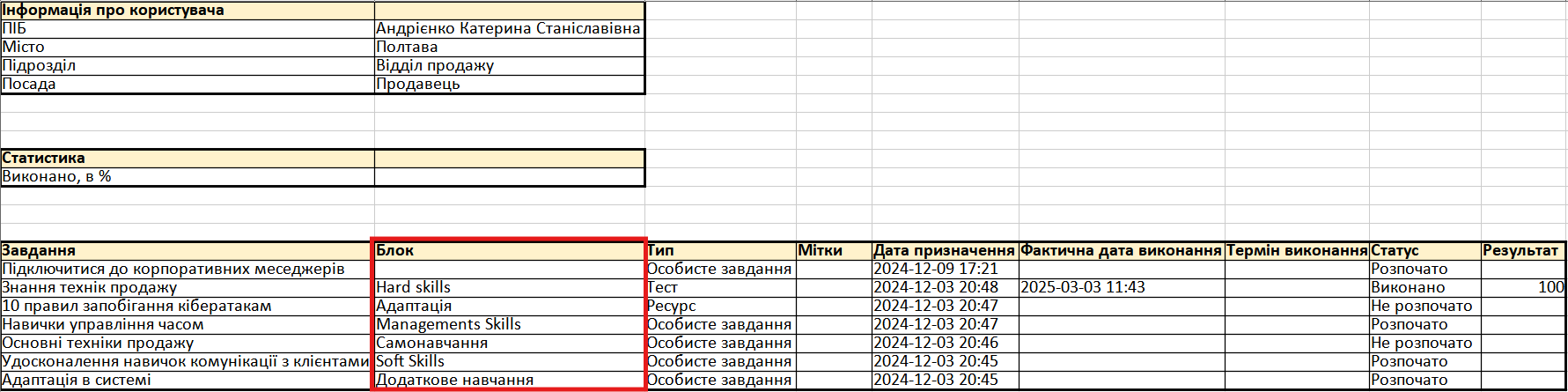
Вартість навчання в планах розвитку
Для організації робочого процесу може бути актуальною потреба відслідковувати вартість навчання своїх співробітників, включаючи додаткові семінари, тренінги, конференції тощо. В LMS Collaborator є можливість додавати атрибут "вартість навчання" у плани розвитку користувачів, а також при створенні заявок на кар'єрний розвиток.
При створенні або призначенні Плану розвитку можна вказати Бюджет плану розвитку. Це число буде показувати, скільки коштів було закладено в бюджеті компанії для проведення додаткових заходів та навчань в межах цього плану розвитку для окремого користувача.
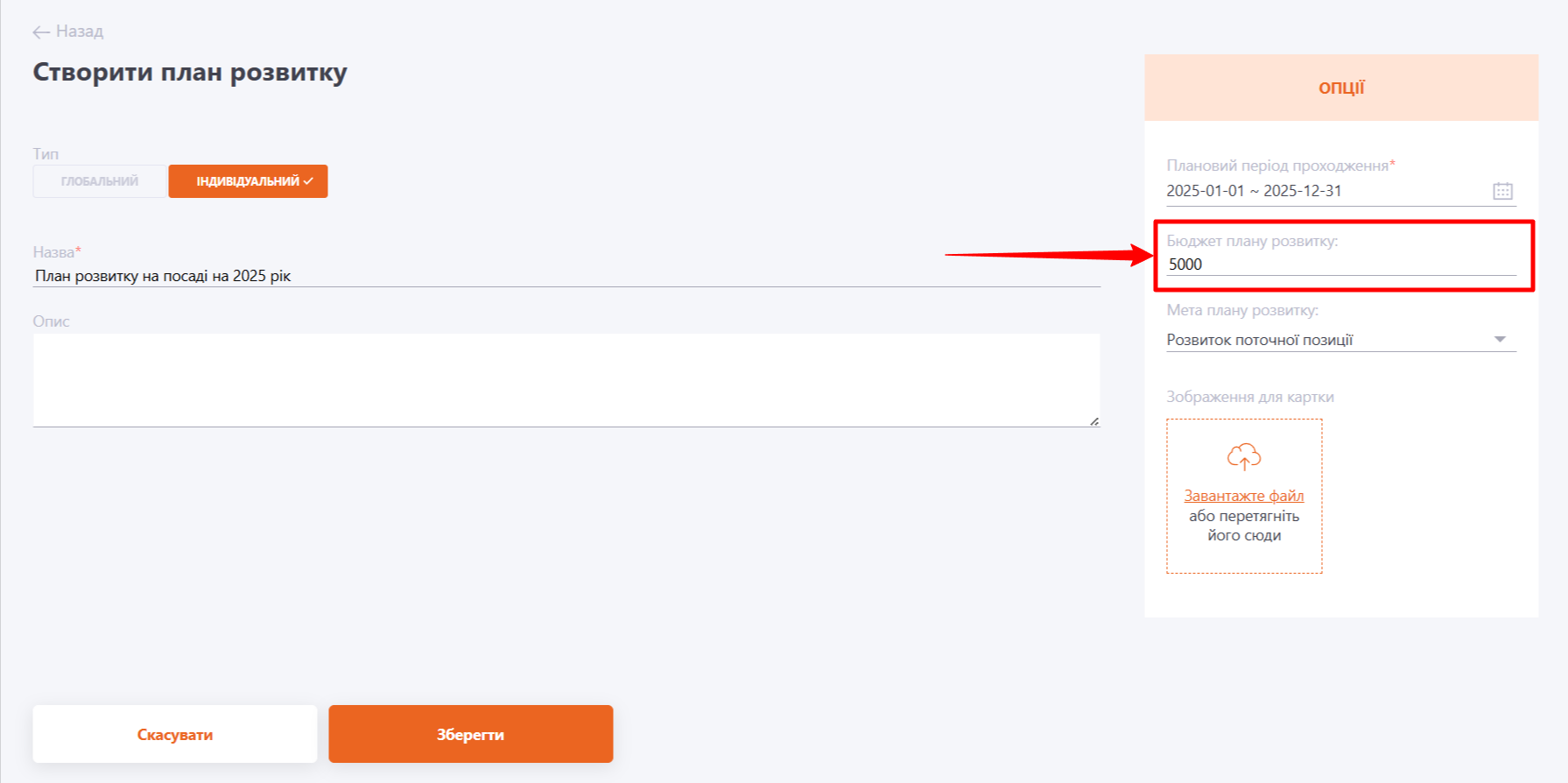
Бюджет плану розвитку можна вказати як в Глобальному, так і в Індивідуальному плані розвитку. За потреби його можна змінювати пізніше на сторінці редагування Плану розвитку користувача (детальніше: Редагування Глобального плану розвитку, Редагування індивідуального Плану розвитку).
Також для кожного особистого завдання можна вказати вартість навчання. Ця сума може включати вартість тренінгу, семінару, додаткової літератури, яку потрібно буде придбати, тощо.
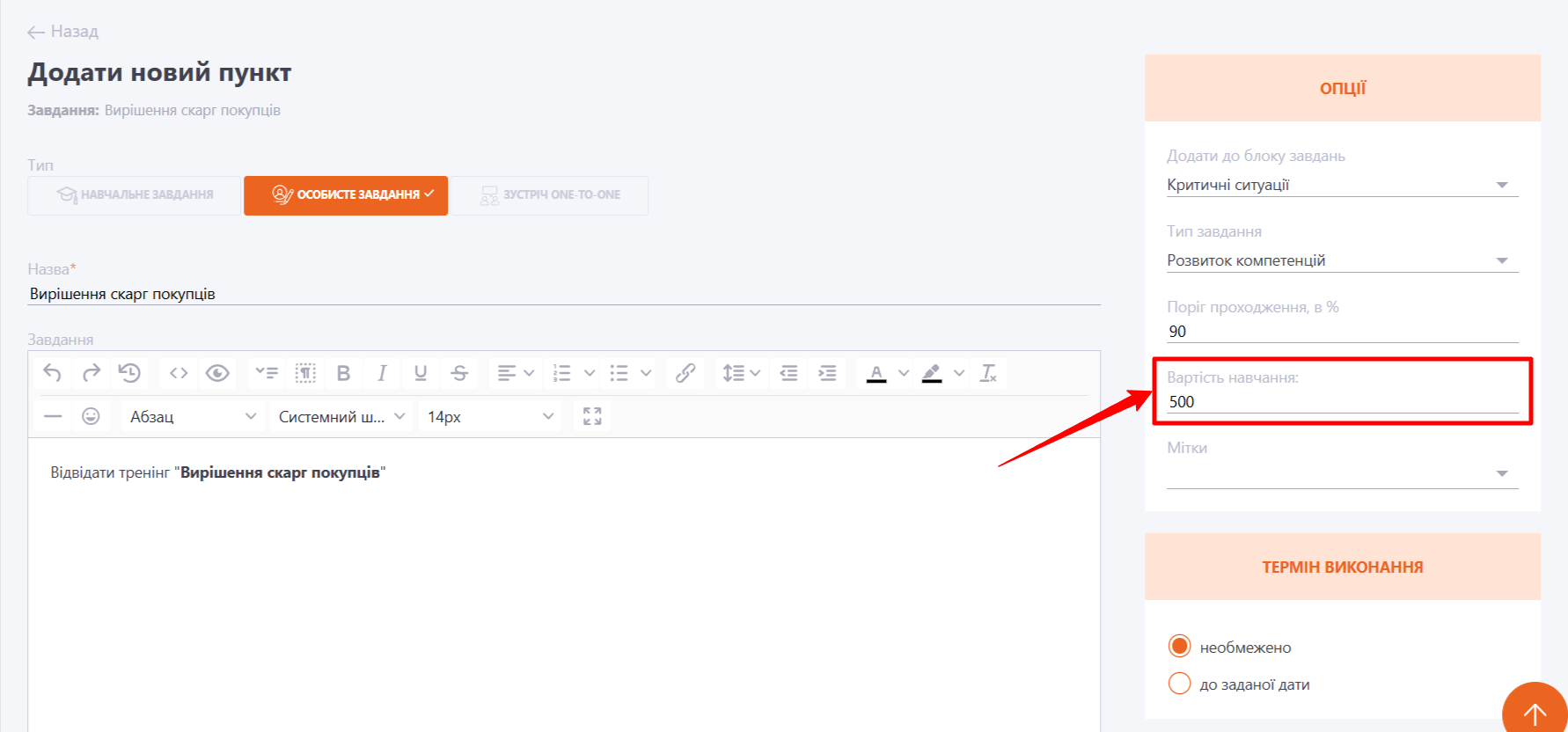
За потреби вартість можна змінювати на сторінці редагування особистого завдання. Змінити вартість може Адміністратор, а також користувач, якщо він створював завдання сам.
На сторінці перегляду Плану розвитку користувача під назвою плану відображається Загальна вартість навчання. Це сума вартості навчання усіх особистих завдань, призначених користувачеві у цьому Плані розвитку. Поруч в дужках вказується Бюджет, заданий для цього Плану розвитку.
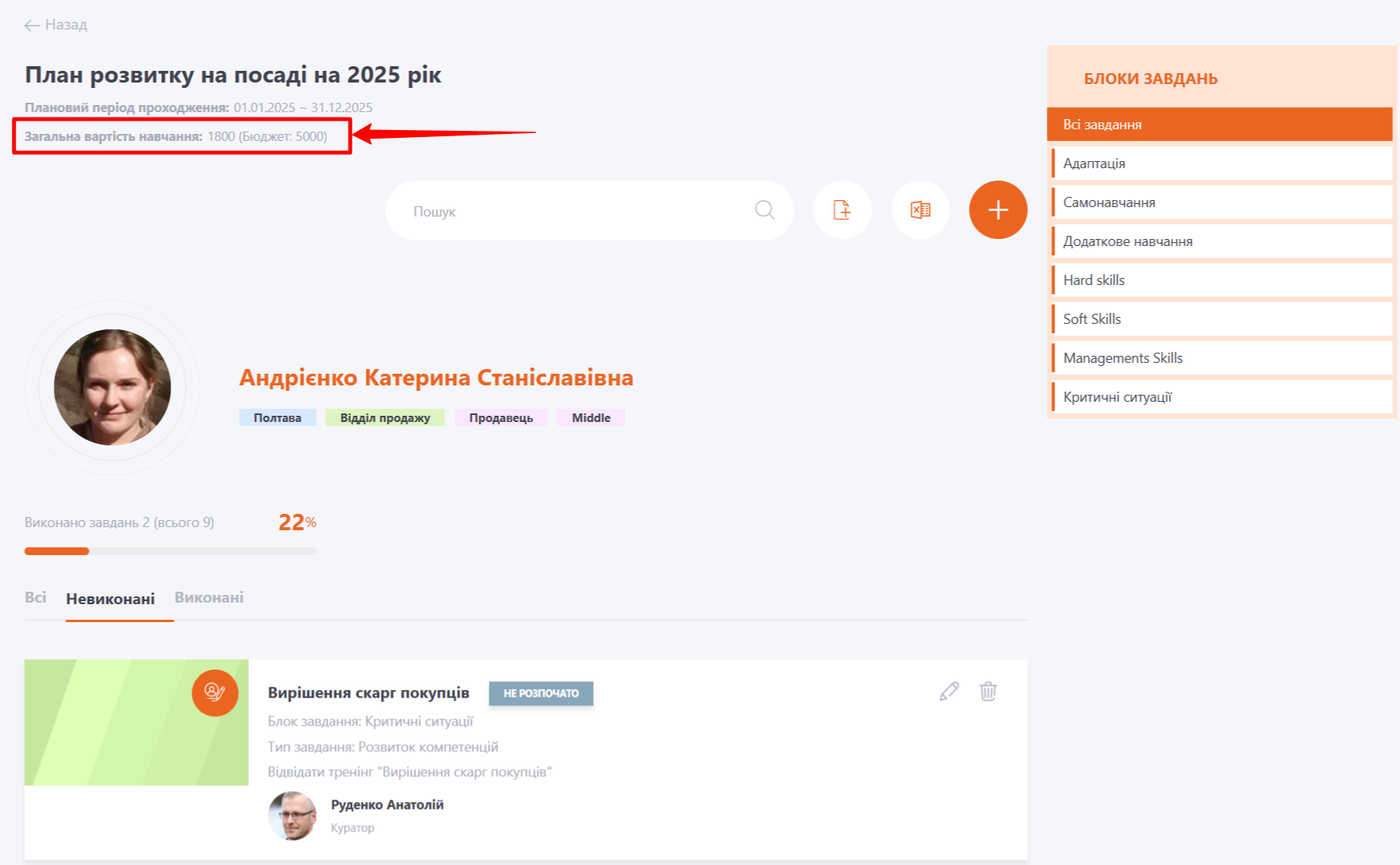
Наприклад, якщо фактична вартість навчання перевищує запланований бюджет, може виникнути потреба у його збільшенні або залученні додаткового фінансування. Також можна розглянути варіант перенесення окремих заходів до іншого Плану розвитку (створивши відповідне завдання у новому плані та видаливши його з поточного) або відтермінування їх до моменту надходження додаткових коштів.
Якщо ж бюджет, навпаки, перевищує фактичну вартість навчання, залишкові кошти можна використати для призначення працівникові додаткового навчання або перерозподілити їх на інший План розвитку.
Інформація для Адміністратора - Усі необхідні налаштування для формування Планів розвитку для користувачів, створення та призначення наборів, адміністрування:
- Таблиця Планів розвитку
- Індивідуальні Плани розвитку
- Глобальні плани розвитку
- Додавання Навчальних завдань в План розвитку
- Додавання Особистих завдань в План розвитку
- Зустрічі One-to-one
- Типи завдань для Особистих завдань
- Набори завдань для Планів розвитку
- Блоки завдань
- Перевірка завдань в планах розвитку
- Перевірка Зустрічей One-to-one
- Плани розвитку в Заявках на кар’єрний розвиток
Інструкція для користувача - виконання завдань, створення та проходження особистих задач:
- сторінка Мої плани розвитку
- Додавання Особистих завдань для користувачів
- Створення Зустрічі One-to-one користувачем
- Призначення Набору завдань в План розвитку користувачем
- Проходження Планів розвитку
При призначенні та проходженні завдань в планах розвитку користувачі отримують сповіщення за шаблонами: Шаблони повідомлень для Індивідуального плану розвитку.
